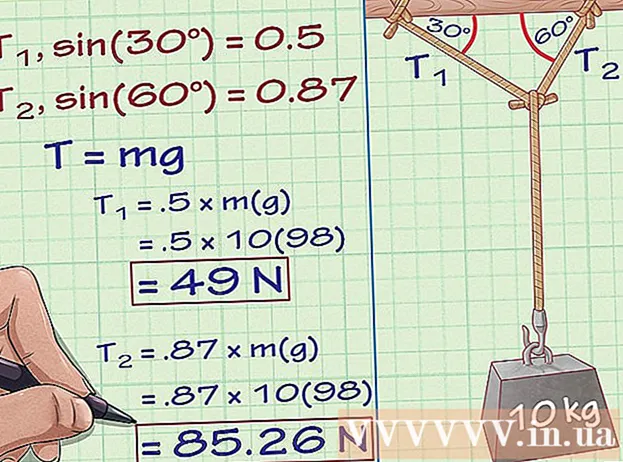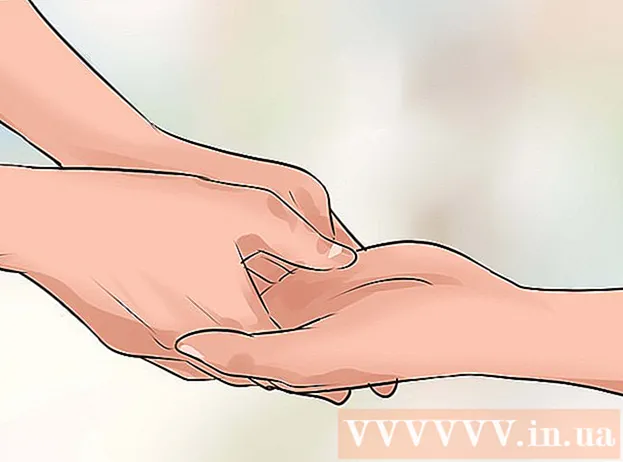Szerző:
Lewis Jackson
A Teremtés Dátuma:
14 Lehet 2021
Frissítés Dátuma:
1 Július 2024
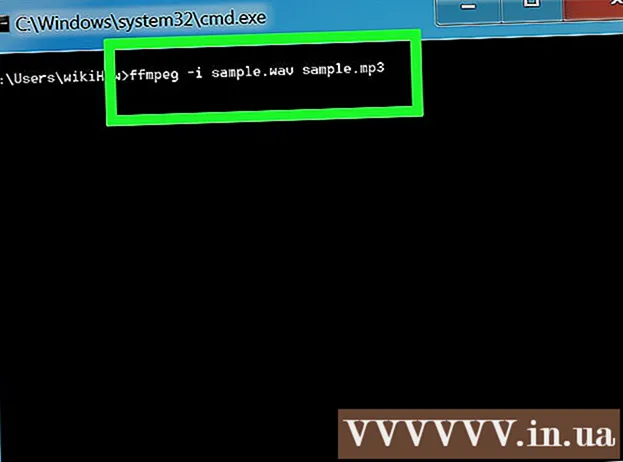
Tartalom
Az FFmpeg egy olyan program, amely lehetővé teszi a felhasználók számára, hogy különféle szórakoztató fájlformátumokat konvertáljanak, lehetővé téve számukra a különböző eszközökön és lejátszókon való lejátszást. Kizárólag a parancssorhoz használt szoftver. A telepítés kissé bonyolult, azonban csak kövesse az alábbi utasításokat, akkor sikeres lesz, és néhány perc alatt elindíthatja az FFmpeg programot!
Lépések
2/1-es módszer: Töltse le az FFmpeg fájlt
Töltse le az FFmpeg szoftvert. Amikor ellátogat a letöltési oldalra, rengeteg lehetőséget fog látni. Az operációs rendszertől függően szerezze be a legújabb stabil verziót 32 vagy 64 bites verzióhoz.

Töltse le és telepítse a 7-Zip programot. A 7-Zip egy archiváló szoftver, amelyre az FFmpeg telepítőfájljának megnyitásához szüksége lesz.
Bontsa ki az FFmpeg mappát. Amikor a 7-Zip programot használja a kibontáshoz, egy új mappa jön létre a letöltött fájllal azonos helyen. A mappa neve: "ffmpeg-20130731-git-69fe25c-win32-static". Nyissa meg ezt a mappát, és tegye félre.

Nyissa meg a C meghajtót:fel. Kattintson a Start gombra, majd válassza a Számítógép lehetőséget. Válasszon egy merevlemezt, ahová a Windows operációs rendszer telepítve van (általában a C meghajtót :). A C meghajtó végén, a Windows és a Program Files (programfájlok) mappák közelében, kattintson a jobb gombbal, és válassza az Új mappa (új mappa) lehetőséget. Nevezze el a könyvtárat "ffmpeg".
Nyissa meg az újonnan létrehozott "ffmpeg" mappát. Másolja a kibontott mappa összes tartalmát ebbe a mappába. hirdetés
2/2 módszer: FFmpeg engedélyezése a parancssorban (parancssor)
Kattintson a Start gombra, majd kattintson a jobb gombbal a Számítógép elemre. A jobb gombbal kattintva megjelenő menüből válassza a Tulajdonságok lehetőséget. A Rendszer ablakban kattintson a bal oldali ablaktábla „Speciális rendszerbeállítások” linkjére.
Kattintson a Környezeti változók gombra a Rendszer tulajdonságai ablakban. Ez a művelet a párbeszédpanel alján található.
Válassza ki a PATH mezőt a "Felhasználói változók" részben. Ez a mező a Környezeti változók ablak első keretében található. Kattintson a Szerkesztés gombra.
- A „Változó érték” adatmezőbe írja be a parancsot ; c: ffmpeg bin amelyet minden előre megírt tartalom követ. Ha másolta egy másik meghajtóra, változtassa meg a meghajtó betűjét.
- A módosítások mentéséhez kattintson az OK gombra. Ha hibásan ad meg adatokat ezen a képernyőn, a Windows nem tudja megfelelően elindulni.
- Ha nem látja a PATH mezőt a "Felhasználói változók" beállításban, kattintson az Új gombra egy új létrehozásához. Írja be a PATH változó nevét.
- Ez a módszer engedélyezi az FFmpeg szolgáltatást az aktuális felhasználó számára. Más Windows-felhasználók nem tudják elindítani az adott programot a parancssorból. Ha engedélyezni szeretné ezt a funkciót az összes felhasználó számára, írja be a parancsot ; c: ffmpeg bin adja meg a PATH mezőt a "Rendszerváltozók" alatt. Nagy gondossággal ne törölje a változóban elérhető adatokat.
Indítsa el a Parancssor ablakot. Ezután írja be az "ffmpeg –version" parancsot. Ha a konzol válaszol az Ffmpeg verzióinformációira, a telepítés sikeres volt, és az FFmpeg program a parancssor bármelyik könyvtárából elérhető.
- Ha megjelenik a "libstdc ++ -6 hiányzik" hiba, telepítenie kell a Microsoft Visual C ++ újrafelosztási csomagot, amely ingyenes és elérhető a Microsoft honlapján.
Használja az FFmpeg szoftvert a médiafájlok konvertálásához. Különféle konverziókat hajthat végre a parancssor segítségével az FFmpeg parancsainak végrehajtásához. hirdetés